8 kasulikku nippi iOS 7 kasutajale

Ehk oled selle koguni alla laadinud, et sinu telefon või tahvelarvuti sellega tutvust teha saaks? Apple ise reklaamib oma uut mobiilset opsüsteemi kui suurimat uuendust, mis algsele iOS-ile tehtud, kirjutab Photopointi ajaveeb.
Tõenäoliselt on neil ka õigus. Õnneks pole uue süsteemi välimus tundmatuseni muutunud, küll on aga värskel iOS-il nii mõnedki trumpkaardid varrukas. Selles mõttes, et parimad uuendused ei pruugi kasutajale kohe silma torgata. Ning kasutusõpetused on ju mõeldud ainult nannipunnidele.
Allpool pakukski väikese lühiülevaate, millised need uuendused on ning kuidas neid süüakse.
Otsing
Enam pole vaja otsingu sooritamiseks minna oma koduekraanist (Home Screen) vasakule. Piisa, kui suvalist ekraani lihtsalt allapoole sikutada ning otsinguaken ja ekraan kargavadki esile.
See nipp ei tööta, kui ekraanil on avatud mõni rakendus.
Sättekeskus
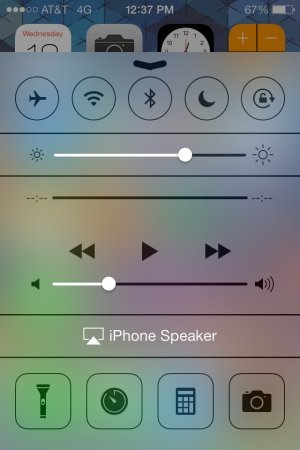
Sättekeskus (Command Center) on pmst esimene iOS-i vidin elik widget. Ainult erinevat Androidist ei tolkne antud vidin pidevalt ekraanil, vaid on diskreetselt nurga taga, kuni kasutajal seda vaja läheb.
Sättekeskus avaneb sõrmega üle alumise ekraani ääre ülespoole tõmmates. Sealt saab sisse-välja lülitada WIFit, sinihammast, AirPlayd, lennu- ja öörežiimi, taskulampi, kalkulaatorit, kella (taimer, stopper jms), fotoaparaati ja ekraani automaatset pööramist (auto rotate).
Lisaks saab sealt mugavalt reguleerida ekraaniheledust, helitugevust ning vahetada lugusid telefoni meediamängijas.
Erinevalt otsingust töötab sättekeskus aga nii avatud rakenduste kui ka suletud (locked) ekraaniga.
Ajatempel
Siin pole tegu mitte põneva uusreligioosse ehitisega, vaid võimalusega nähe kergelt ja mugavalt, millal konkreetne iMessage või SMS saabunud on.
Taas mitte midagi keerulist – vali välja sind huvitav sõnum ning sikuta seda sõrmega vasakule. Voila: ilmubki nähtavale ajatempel (Timestamp).
Lood
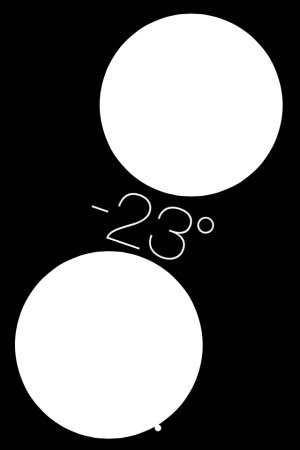
S.t mitte lugusid mitmuses, vaid vajalik tööriist, mis on erinevate asjate täpseks sättimiseks samuti iOS7-sse sisse ehitatud, aga mitte eriti silmatorkavalt.
Loodi leiab üles, kui avad kompassi ja liigud sealt siis teisele leheküljele. Topeltpuudutus loodi ekraanile sätib aga paika selle n-ö 0⁰.
Safari sakid
Siin ei taha me rääkida sellest, kas Safari sakib või mitte. Lihtsalt uue süsteemiga on muudetud hõlpsamaks Safari sakkide (tabs) sulgemine.
Nüüd saab need sakid manada ekraanile kolmemõõtmelisena. Sakkide sulgemiseks tuleb need sõrme või mõne muu kehaosaga lihtsalt vasakule sikutada.
Blokeerimine
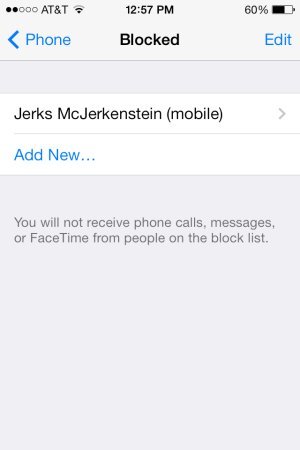
Varasemate iOS-idega on kõnede, SMSide või FaceTime'i blokeerimine suhteliselt keerukas. iOS7 puhul aga enam sirgjoonelisemaks minna ei saa.
Ava sätted (Settings) -> Telefon (Phone) -> Blocked ning lisa sinna, keda iganes soovid. Põhiline, et see oleks muidugi sinu kontaktide nimekirjas.
Andmeside piiramine
"Bittide ja baitide liigutamine pole miski odav lõbu", võib öelda iga internetiteenuse pakkuja. Et suurel osal nutiseadmete kasutajatest on piiratud andmemahuga lepingud, siis on nutikas neidsamu mahte ka kontrolli all hoida.
Ava sätted (Settings) ning vali sealt Cellular. Nüüd liigu alajaotuse lõppu, kus on nimekiri andmesidet kasutavatest rakendustest ning nende poolt kasutatud andmehulkadest.
Samas on ka mugav võimalus ükshaaval piirata nende rakenduste ligipääsu internetile.
Rakenduste sulgemine
Muutus rakenduste sulgemises on uue operatsioonisüsteemi ilmselt üks suuremaid (s.t silmatorkavamaid) uuendusi, kuigi protsessi algus on suhteliselt sama – endiselt tuleb teha topeltvajutus n-ö kodunupul (Home button).
Sellepeale ilmuvad ekraanile korralikus reas ekraanitõmmised aktiivsetest rakendustest. Seejärel võib vajalikul rakendusel nabida sõrmega turjast ning saata see ekraani ülaserva suunas kaduvikku.
Üldiselt aga pole taustal jooksvate rakenduste sulgemiseks erilist vajadust, sest õunafirma meistrimehed on need välja tuuninud sellisteks, et need võimalikult vähe akut sööksid. Isegi kui akusäästumaniakid teile vastupidist väidavad.
***
Kindlasti on erinevaid trikke ja nippe veelgi. Mõned on teada juba praegu, mõned selguvad alles aja jooksul.
Soovime sulle, armas lugeja, rohket avastamisrõõmu nende avastamisel.